Excel : comment attribuer une valeur numérique au texte
Souvent, vous souhaiterez peut-être attribuer une valeur numérique à des valeurs de texte spécifiques dans Excel.
Par exemple, supposons que vous disposiez de l’ensemble de données suivant contenant des informations sur les ventes réalisées par les employés dans différents magasins d’une entreprise et que vous souhaitiez attribuer des valeurs numériques en fonction de magasins spécifiques :
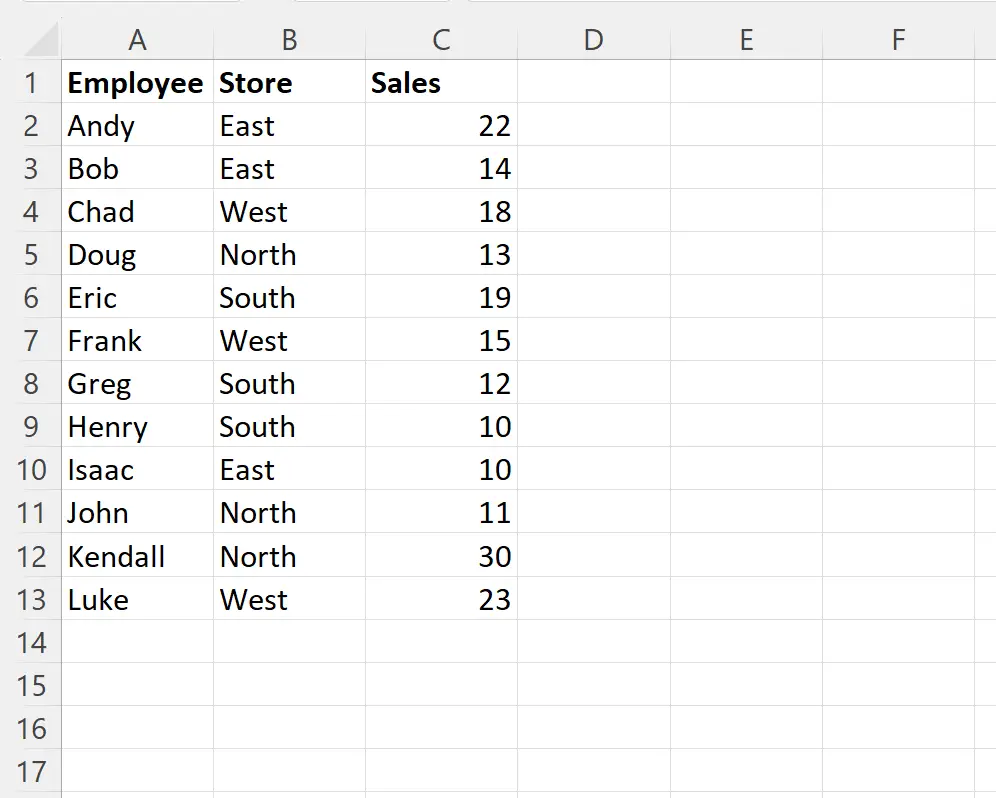
Le moyen le plus simple de procéder consiste à utiliser la fonction SWITCH dans Excel, qui vous permet de renvoyer des valeurs spécifiques correspondant aux valeurs correspondantes d’une liste.
L’exemple suivant montre comment utiliser cette fonction dans la pratique.
Exemple : Comment attribuer des valeurs numériques au texte dans Excel
Supposons que vous souhaitiez attribuer les valeurs numériques suivantes à des magasins spécifiques :
- Nord : 1001
- Est : 1002
- Sud : 1003
- Ouest : 1004
Vous pouvez taper la formule suivante dans la cellule D2 pour ce faire :
=SWITCH(B2, "North", 1001, "East", 1002, "South", 1003, "West", 1004)
Vous pouvez ensuite cliquer et faire glisser cette formule vers chaque cellule restante de la colonne D :
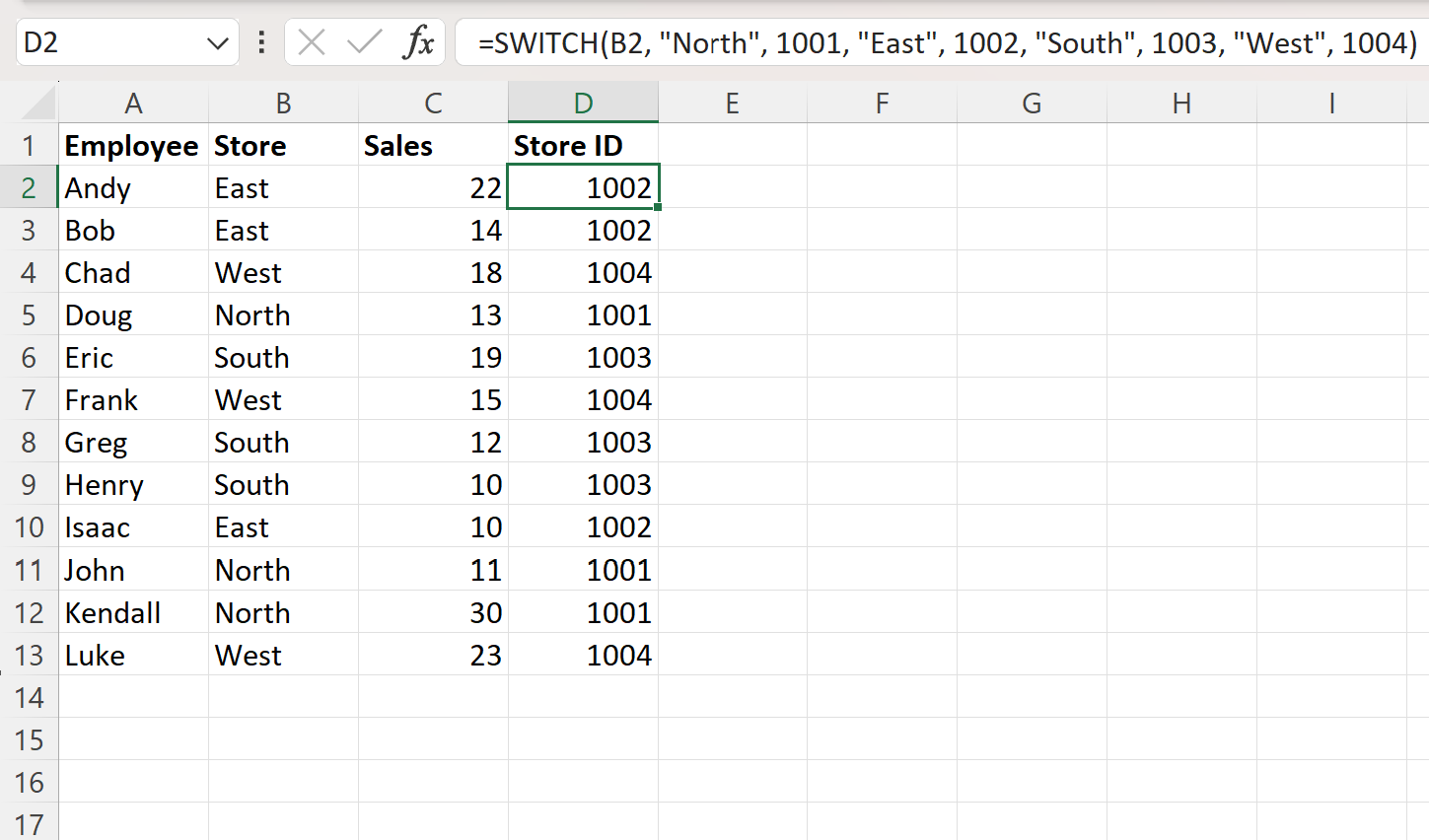
La nouvelle colonne Store ID contient désormais une valeur numérique qui correspond à la valeur de texte spécifique dans la colonne Store .
Comment fonctionne cette formule
Rappelez-vous la formule que nous avons utilisée pour attribuer des valeurs numériques aux valeurs de texte :
=SWITCH(B2, "North", 1001, "East", 1002, "South", 1003, "West", 1004)
Cette formule utilise la fonction SWITCH , qui utilise la syntaxe de base suivante :
SWITCH(value to switch, find1, return1, find2, return2, ...)
Dans notre formule particulière, nous analysons la cellule B2 et procédons comme suit :
- Recherchez « Nord » – si vous le trouvez, renvoyez 1001
- S’il n’est pas trouvé, recherchez « Est » – s’il est trouvé, renvoyez 1002
- S’il n’est pas trouvé, recherchez « Sud » – s’il est trouvé, renvoyez 1003
- S’il n’est pas trouvé, recherchez « Ouest » – s’il est trouvé, renvoyez 1004
En utilisant cette logique, nous pouvons attribuer des valeurs numériques à chaque valeur de texte spécifique.
Remarque : Vous pouvez retrouver la documentation complète de la fonction SWITCH dans Excel ici .
Ressources additionnelles
Les didacticiels suivants expliquent comment effectuer d’autres tâches courantes dans Excel :
Excel : rechercher la première occurrence d’une valeur dans une colonne
Excel : trouver la première valeur supérieure à un nombre spécifique
Excel : Comment trouver la première valeur non nulle d’une ligne
